Automatizar la creación con OneStep DVD en iDVD
Si estás en un apuro para crear un DVD a partir de clips en la videocámara DV y no te importa perder su aportación creativa, OneStep DVD desde iDVD es sólo el billete.
En resumen, iDVD le permite conectar su videocámara mini-DV equipado con FireWire, contestar una pregunta o dos, y luego sentarse, mientras que la aplicación hace todas el trabajo. iDVD importa los clips DV, crea un diseño básico Menú y quema el disco de forma automática! (Una vez más, tenga en cuenta que OneStep DVD no admite videocámaras USB.)
Usando OneStep DVD será de interés para cualquier propietario de un ordenador portátil con una unidad SuperDrive. ¿Por qué no producen un derecho de DVD después de una boda o un cumpleaños que se puede dar como un regalo? Los fotógrafos que cubren esos mismos eventos especiales podrían considerar la venta un DVD hecho con OneStep DVD.
Si le sucede a capturar algo increíblemente única - como un aterrizaje OVNI o un político honesto - usted puede utilizar OneStep DVD para crear una copia de seguridad instantánea de los clips en la videocámara DV. Incluso se puede mantener a sus amigos y familiares hasta al día con el progreso de sus vacaciones mediante el envío de un DVD diaria de sus hazañas! (Tienes que admitir, incluso la abuela le cuenta que eminentemente descarado!)
Siga estos pasos para iniciar el proceso OneStep DVD:
Haga clic en el botón de OneStep DVD en el menú de nivel superior iDVD.
Como alternativa, elija DVD-Archivo OneStep.
iDVD muestra el siguiente cuadro de diálogo.
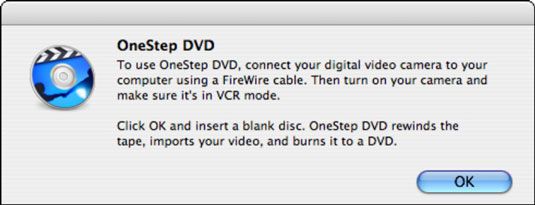
Si desea utilizar OneStep DVD con una película existente en el disco duro de tu MacBook, elija Archivo-OneStep DVD de la película en su lugar. iDVD le pide el archivo de vídeo para su uso.
Siguiendo las instrucciones, conecte el cable FireWire de su camcorder- DV continuación, encienda la videocámara y ajústela al modo VCR.
Haga clic en Aceptar.
Cargar un DVD en blanco.





